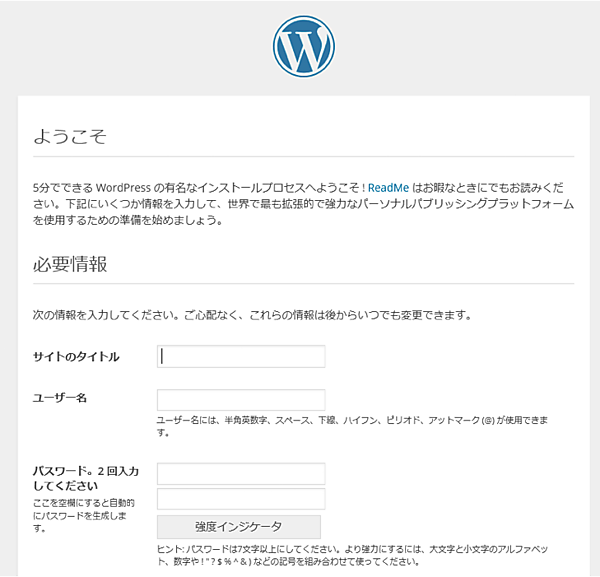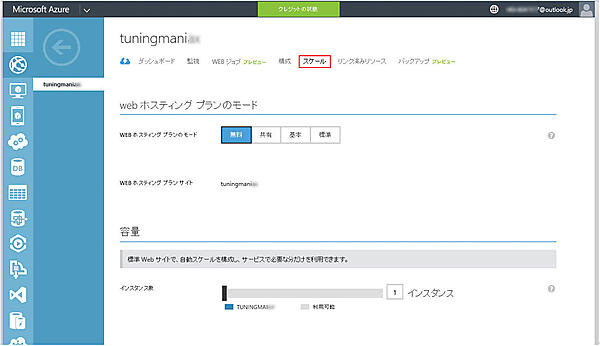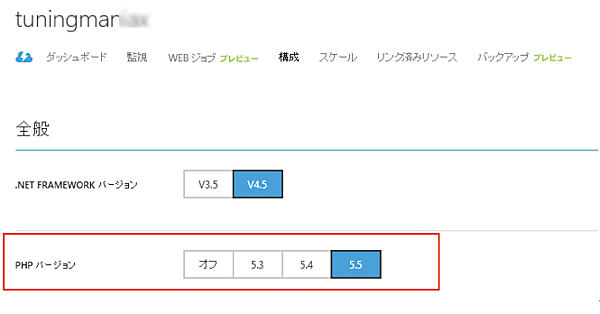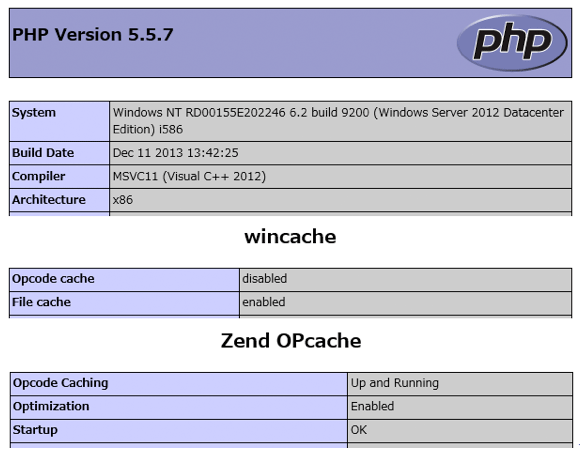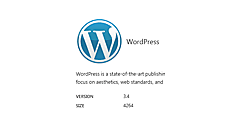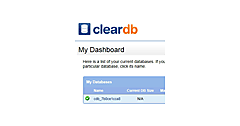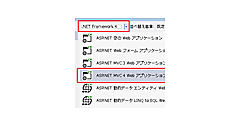WordPressのインストール
WordPressのインストール
作成したWebサイトの右側にあるURLをクリックしますと、WordPressのインストールページ(図6)が表示されます。必要な情報を入力してWordPressをインストールします。
インストールが成功しましたら、公式サイトに掲載されている手順に沿ってWordPressのデータをインポートしましょう。インポートが終わりましたら、WordPressのインストール作業は完了となります。
WordPressのデータをインポートする - Tuning Maniax 2014
Webサイトの設定
インストールが無事完了しましたら、1st Stageの負荷に最低限耐えられるように設定を変更します。管理ポータルに戻り、先ほど作成したWebサイトの名前をクリックします。Web サイトのスタート メニューが表示されますので、画面上部のタブから [スケール] をクリックして、Webサイトのスケールの設定画面を表示します(図7)。
現時点では、どの程度の負荷がかかるか不明なこともあり、今回は大会運営側から提示されている最低限の構成に変更します。
[1st Stage構成]
| Web ホスティング プランのモード | 基本 |
|---|---|
| インスタンス サイズ | S(1コア、1.75GBメモリ) |
| インスタンス数 | 1インスタンス |
設定を変更しましたら、コマンドバーにある[保存]をクリックして、設定を保存します。保存する際にグループモードの変更に関するメッセージが表示されましたら、[はい]をクリックして作業を進めてください。
ここまでの作業で1st Stageの条件はクリアすることができますが、パフォーマンスを競う目的のコンテストTuning Maniaxですので、PHP バージョンを5.3から5.5に変更して、パフォーマンス向上を狙いましょう。
Webサイトなら、PHPのバージョン変更も簡単です。画面上部のタブから [構成] をクリックして、PHPバージョンの[5.5]をクリックし、コマンドバーの[保存]をクリックして設定を保存すれば完了です(図8)。
PHP5.5を使用することにより、コンパイラがMSVC9からMSVC11、オペコードキャッシュがWinCacheからZend OPcacheに変更されますので、これだけでもパフォーマンスの向上が期待できます(図9)。
まとめ
今回は、WebサイトにWordPressをインストールし、1st Stageの負荷を最低限クリアできる設定をご紹介しました。ただ、今大会はパフォーマンスを競う大会となっていますので、1st Stage, 2nd Stageのクリア条件を満たした後は、キャッシュの設定などを行ってWordPressのチューニングを楽しんでみてください。
また、今回使用しました「Webサイト」は、WordPress以外にもPHP、Java、Python、.NETなどで開発されたオープンソースアプリケーションをギャラリーから選択することにより、素早く簡単に展開・公開することができます。もちろん、展開後のカスタマイズもできますので、素早くアプリケーションを構築することができますので、ぜひご利用ください。
【関連リンク】
- この記事のキーワード